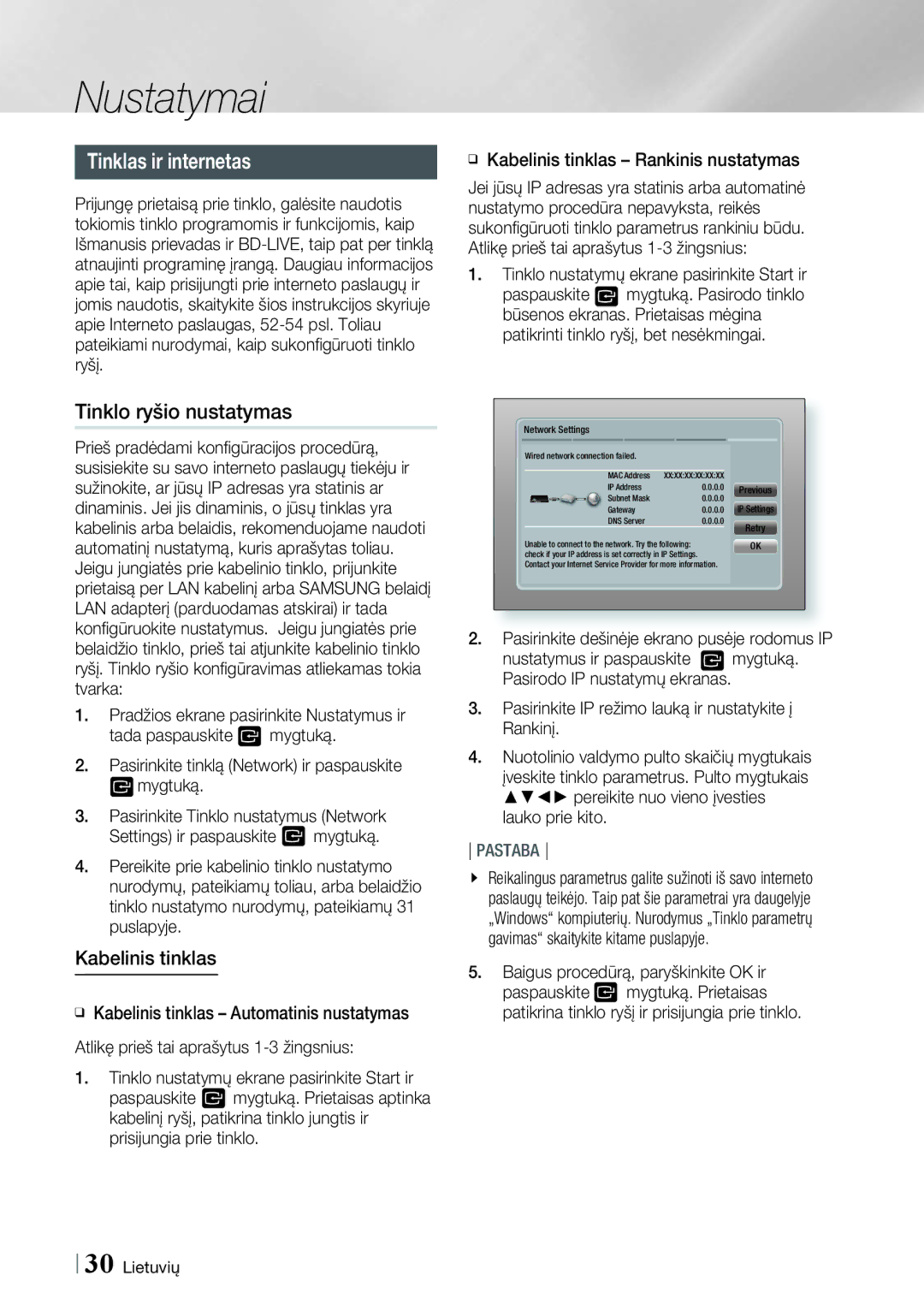HT-ES6600/EN, HT-ES6200/EN specifications
The Samsung HT-ES6200/EN and HT-E6750W/EN are two home theater systems that showcase Samsung’s commitment to delivering high-quality audio and visual experiences. Both systems cater to different user preferences and requirements, yet they share several key features and technological advancements.The Samsung HT-ES6200/EN is a compact home theater system that offers a 5.1-channel surround sound configuration. Its sleek design makes it an excellent fit for contemporary living spaces. It comes equipped with 3D Blu-ray playback capability, allowing users to enjoy a more immersive viewing experience with compatible discs. The system also features Smart Hub, Samsung's smart platform, which connects users to a myriad of online streaming services, providing access to movies, music, and games at the click of a button.
A notable feature of the HT-ES6200 is its Bluetooth capability, allowing users to wirelessly stream music from their smartphones or tablets. Additionally, the system includes Dolby Digital and DTS technologies, enhancing the audio experience for movies and music. The built-in equalizer allows users to customize sound settings to their preferences, ensuring an optimal listening environment.
In contrast, the HT-E6750W/EN elevates the home theater experience with its advanced wireless technology. It supports a 7.1-channel surround sound system, which provides richer and more dynamic audio. Its wireless rear speakers eliminate the hassle of cables while maintaining a powerful surround sound experience. Like the HT-ES6200, the HT-E6750W features 3D Blu-ray playback and Smart Hub functionality.
This model is also equipped with Samsung's Smart Volume technology, which intelligently adjusts volume levels across different sources, preventing sudden changes that can disrupt viewing enjoyment. The HT-E6750W/EN integrates Samsung's SoundShare technology, allowing seamless sound integration with compatible Samsung TVs, thereby enriching the overall audio quality during movie nights or while watching shows.
Both systems feature a range of connectivity options, including HDMI inputs and outputs, USB ports for direct media playback, and optical inputs. This versatility ensures that users can connect various devices, from gaming consoles to mobile devices, maximizing their home entertainment setup.
In summary, the Samsung HT-ES6200/EN and HT-E6750W/EN are impressive home theater systems that cater to different audio needs, equipped with the latest technologies for an immersive home entertainment experience. Each model offers a unique blend of design, sound quality, and smart features, appealing to a wide array of audiophiles and casual viewers alike.